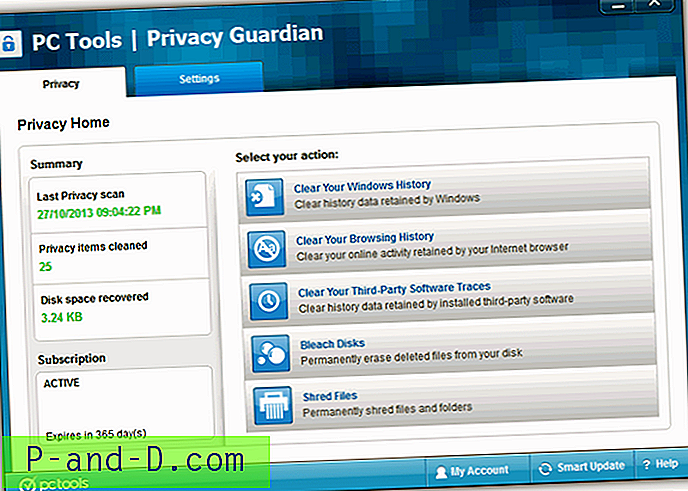Widzieliśmy, jak przejąć na własność plik lub folder za pomocą narzędzia wiersza polecenia takeown.exe. Możesz dodać polecenie „Przejmij na własność” do menu po kliknięciu prawym przyciskiem, aby uzyskać łatwiejszy dostęp.
Pobierz plik take_ownership_context_menu.zip, rozpakuj i uruchom załączony plik REG.
Zawartość pliku REG
Windows Registry Editor Version 5.00 ;Add Take Ownership command to the context menu ;Take ownership of a file/folder, and provide "Administrators" group Full Control permissions. ;For Windows Vista, 7, 8, 8.1 and Windows 10 [-HKEY_CLASSES_ROOT\*\shell\runas] [HKEY_CLASSES_ROOT\*\shell\runas] @="Take Ownership" "NoWorkingDirectory"="" [HKEY_CLASSES_ROOT\*\shell\runas\command] @="cmd.exe /c takeown /f \"%1\" && icacls \"%1\" /grant administrators:F" [-HKEY_CLASSES_ROOT\Directory\shell\runas] [HKEY_CLASSES_ROOT\Directory\shell\runas] @="Take Ownership" "NoWorkingDirectory"="" [HKEY_CLASSES_ROOT\Directory\shell\runas\command] @="cmd.exe /c takeown /f \"%1\" /r /dy && icacls \"%1\" /grant administrators:F /t" 
Otóż to. O wiele łatwiej jest przejąć własność pliku lub folderu bez ręcznego otwierania okna wiersza polecenia za każdym razem.


![[Obejście] „Serwery Google są tymczasowo przeciążone” Komunikat o błędzie!](http://p-and-d.com/img/tech-tips/297/google-servers-are-temporarily-overloaded-error-message.png)